트 위치에 높은 품질을 복원하는 방법
Twitch 스트림 720p 제한: 1080p 복원 방법 — 브라우저 확장
6월 24일부터 Twitch는 러시아 시청자를 위한 새로운 제한을 도입했습니다. 이제 라이브 스트림을 시청할 때 최대 해상도는 720p이며, 1080p 옵션은 사라졌습니다.
공식적으로 이는 경제적 이유로 설명됩니다. 2022년 이후 러시아 내 광고 활동이 중단됨에 따라 러시아 시청자를 위한 고품질 스트림을 유지하는 것이 재정적으로 비효율적이 되었기 때문입니다.
그럼에도 불구하고, 이 제한을 우회할 수 있는 방법이 있습니다 — 아래에서 1080p 이상으로 스트리밍을 복원하는 방법을 설명하겠습니다.
러시아 스트리머가 할 수 있는 일
사용자들은 일부 방송이 여전히 Full HD로 제공되고 있음을 이미 확인했습니다 — 하지만 품질은 한 단계 강제로 낮춰집니다. 스트리머가 2K(1440p) 스트림을 시작하면 Twitch는 러시아에서는 이를 1080p로 낮춥니다. 설정이 1080p였다면 720p로 조정됩니다.
이 메커니즘을 우회하려면, 스트리머는 다음을 수행해야 합니다:
- OBS에서 “비디오” 설정에서 해상도를 2560×1440으로, 프레임 속도를 60 fps로 설정합니다.
- 스트림 설정에서 Enhanced Broadcasting 옵션을 활성화하고, 멀티 트랙 스트리밍을 체크하여 모든 해당 박스를 선택합니다.
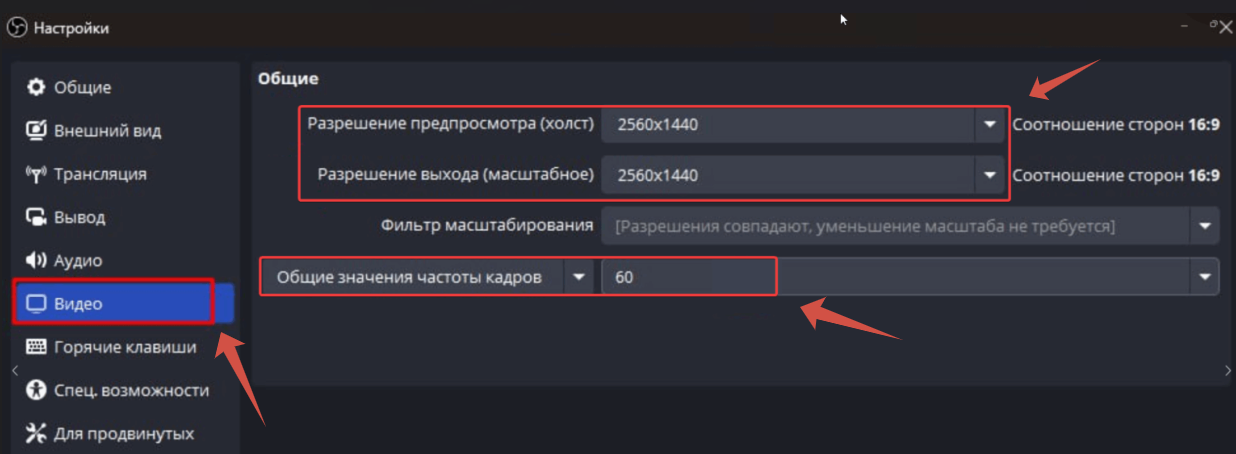
그 결과, 러시아 외 시청자는 1440p를 즐길 수 있고, 러시아 시청자는 1080p에 접근할 수 있어 이전 품질을 사실상 복원할 수 있습니다.
하지만 중요한 점은: 이 방법은 스트리머가 2K 설정을 적용한 채널에서만 작동합니다. 모든 스트리머가 이를 설정할 수 있는 것은 아니며, 설정하고 싶어하지 않을 수도 있습니다.
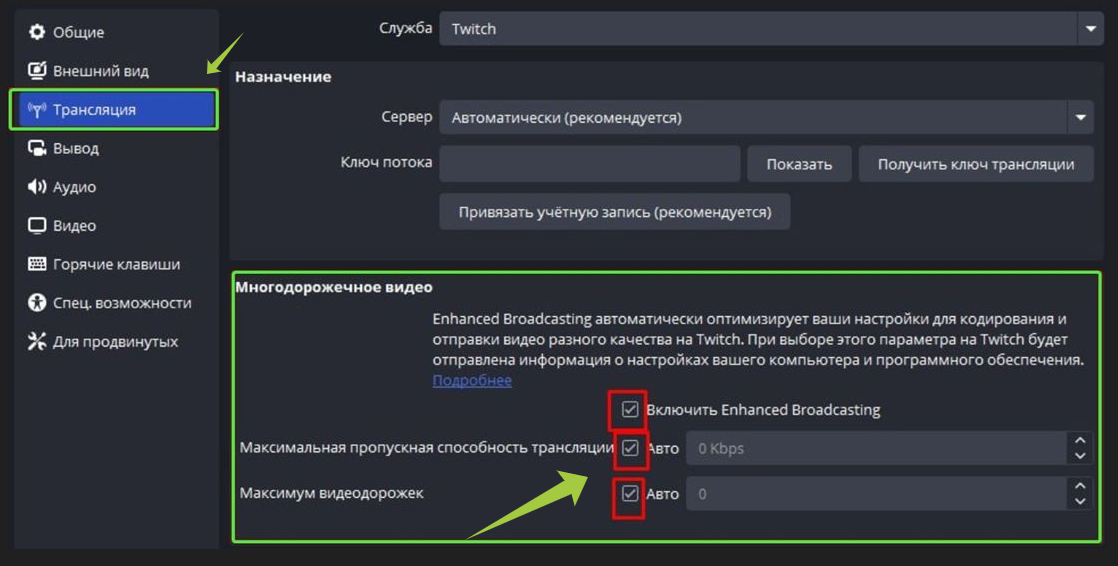
이 방식을 이미 사용하는 스트리머로는 Vova Bratishkin, Recrent, Alina Rin 등이 있습니다. 앞으로 그 수가 증가할 것으로 예상됩니다.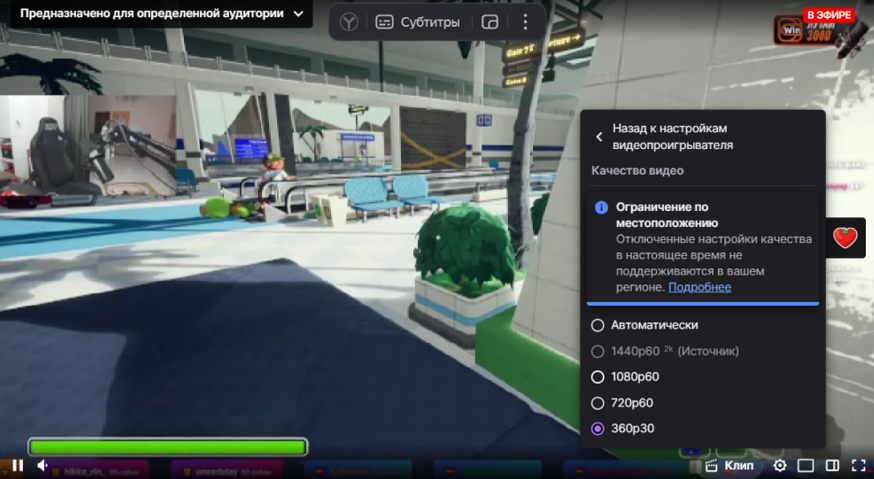
시청자가 할 수 있는 일
스트림 설정에 접근할 수 없는 경우, 인위적 제한을 제거하는 브라우저 확장 프로그램을 활용할 수 있습니다:
- Stream Key — 오픈 소스 확장, 무료이며 광고 없음. 설치 후 스트림을 원래 품질로 시청할 수 있습니다.
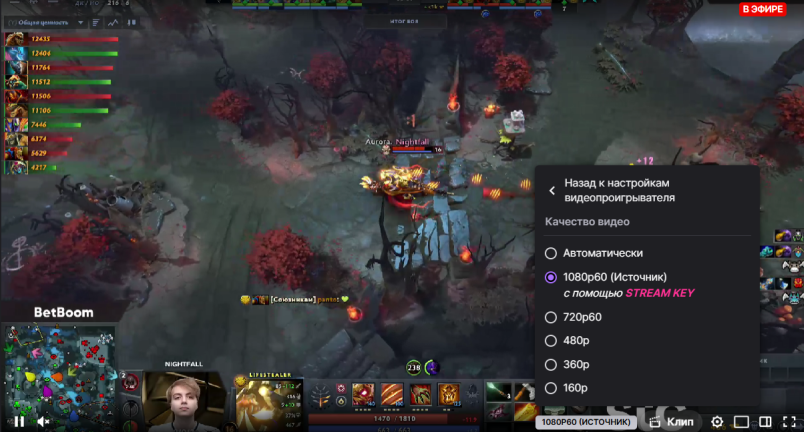
- TTV LOL PRO — 원래 Twitch 광고 차단용으로 만들어진 플러그인이지만 1080p 복원에도 작동합니다. 설치 후 “Official” 모드를 활성화해야 합니다. 단점: 때때로 내장 광고가 나타날 수 있습니다.
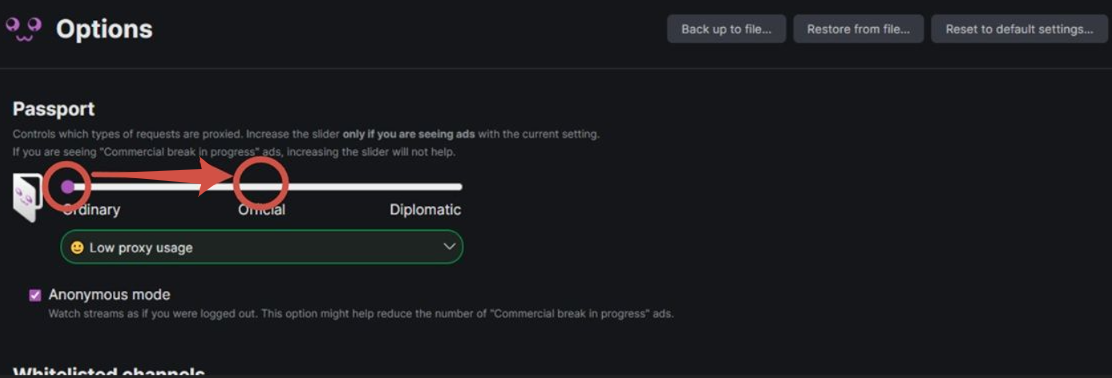
다른 팁:
- 일부 스트리머는 여러 플랫폼(VK Play, Kick 등)에서 동시에 방송합니다. 품질이 중요하다면 해당 플랫폼으로 이동하세요.
- 제한은 라이브 스트림에만 적용되며, 녹화 및 클립은 여전히 1080p 이상으로 유지됩니다.
- 스트림 페이지가 제한이 적용되기 전에 이미 1080p로 열려 있었다면, 탭을 새로고침할 때까지 품질 선택이 유지될 수 있습니다.
결론 및 권장 사항
현재로서는 러시아에서 Twitch의 고품질 스트리밍을 복원할 수 있는 유일한 신뢰할 수 있는 방법입니다. 시간이 지나면서 새로운 솔루션이나 공식 변경이 나타날 수 있지만, 현재로서는 시청자가 이 방법을 사용해야 합니다.
원하시면, 이 텍스트를 블로그, 웹사이트 또는 다른 형식으로 추가로 최적화할 수도 있습니다 — 필요하신 형식을 알려주세요.
